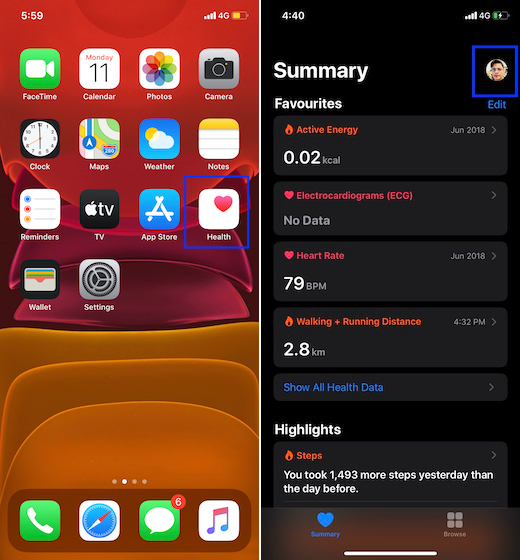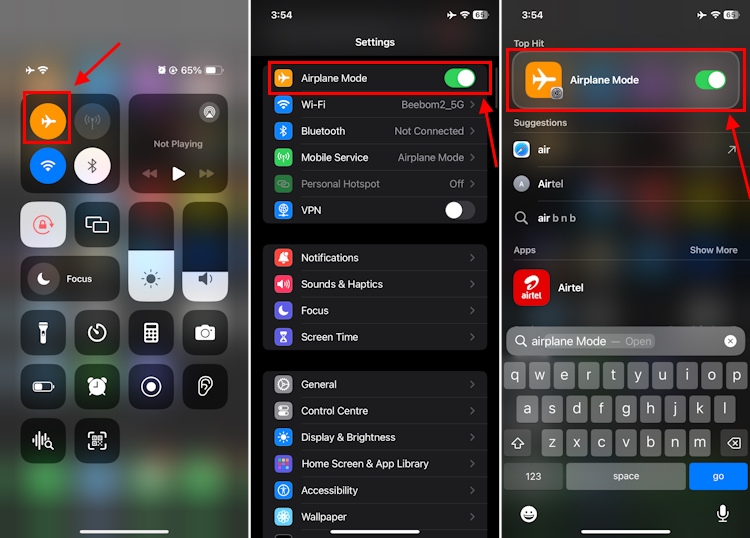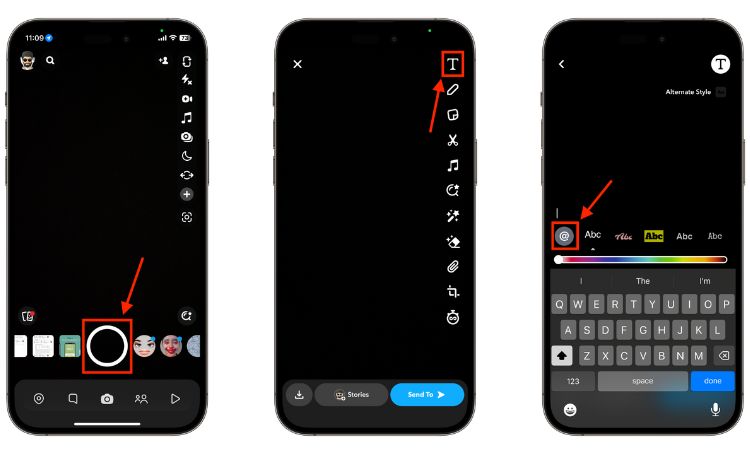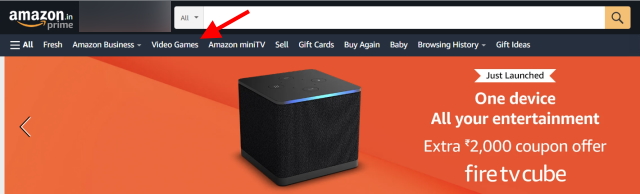25 лучших скрытых функций iOS 17, которые стоит попробовать прямо сейчас
С тех пор, как Apple анонсировала iOS 17, совершенно новые и важные функции остаются в центре внимания. Итак, вы, вероятно, слышали о режиме ожидания, NameDrop, контактных плакатах и многом другом. Новая iOS 17 от Apple также включает в себя множество мелких функций, о которых не было упомянуто на сцене. Тем не менее, эти функции могут существенно изменить ситуацию и сделать вашу жизнь намного проще. После нескольких месяцев использования iOS 17 я обнаружил некоторые скрытые функции iOS 17, которые заслуживают упоминания. В этой статье я расскажу вам о 25 скрытых функциях и настройках iOS 17, которые должны быть на вашем радаре. Без лишних слов, давайте приступим прямо сейчас!
1. Автоматический символ и поиск по средствам для стирки
Что ж, это, должно быть, одна из моих любимых скрытых функций iOS 17. Бывают случаи, когда я вижу определенные сигнальные лампы/символы на приборной панели моего автомобиля, но понятия не имею, что они означают. Если вы тоже столкнулись с такими ситуациями, эта функция iOS 17 облегчит вам жизнь. В новой версии iOS есть функция автоматического поиска символов, которая поможет вам расшифровать предупреждающие символы на приборной панели вашего автомобиля. Вот как использовать функцию автоматического поиска символов в iOS 17:
- Просто сфотографируйте сигнальные огни или символы и проведите пальцем вверх.
- Вы увидите опцию «Поиск автоматического символа», нажмите на нее.
- Инструмент визуального поиска определит сигнальные лампы и предоставит вам необходимую информацию.
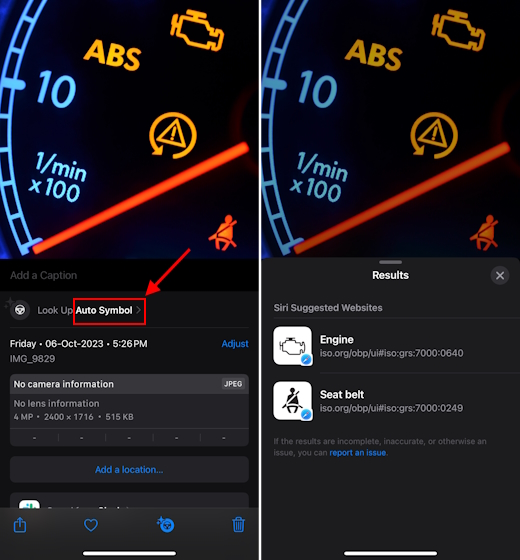
Не только автоматические символы, но и визуальный поиск в iOS 17 также могут идентифицировать коды стирки. Сфотографируйте бирку для белья, проведите по ней вверх и нажмите на опцию «Уход за бельем». Вы увидите соответствующую информацию о кодах стирки, символах и предупреждениях.
Программы для Windows, мобильные приложения, игры - ВСЁ БЕСПЛАТНО, в нашем закрытом телеграмм канале - Подписывайтесь:)
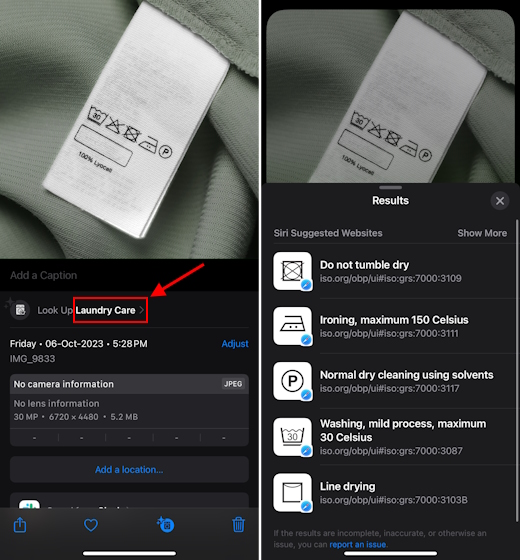
2. Уровень камеры
В новой iOS 17 от Apple появилась скрытая дополнительная настройка камеры, которая поможет делать снимки профессионального качества. Вы получаете опцию «Уровень камеры», которая по сути представляет собой цифровой уровень, который помогает вам выровнять снимки. Когда вы включите эту опцию, вы увидите прерывистую белую горизонтальную линию, когда ваш телефон находится не по уровню. Линия выпрямляется и становится желтой, когда вы достигаете правильной ориентации уровня. Это определенно одна из лучших скрытых функций iOS 17 для любителей фотографии и создателей контента.
Вот как использовать функцию камеры уровня в iOS 17:
- Откройте «Настройки» на вашем iPhone.
- Прокрутите вниз и нажмите «Камера».
- Здесь включите переключатель «Уровень».
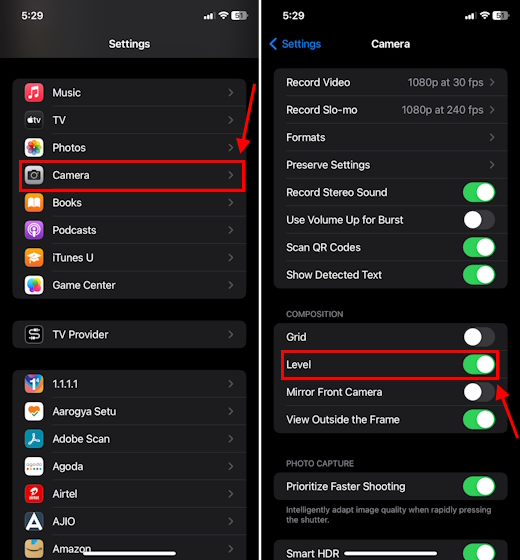
3. Быстрая обрезка
В iOS 17 приложение «Фото» также включает в себя полезную функцию, которая предлагает быстрый и простой способ обрезать фотографии на вашем iPhone. Все, что вам нужно сделать, это увеличить фотографию, и в правом верхнем углу вы увидите опцию «Обрезать». Нажмите на него, и вы сможете внести необходимые изменения. По умолчанию функция быстрой обрезки обрезает изображение с тем соотношением сторон, которое отображается на экране. Если вы хотите обрезать изображение с другим соотношением сторон, просто нажмите и удерживайте кнопку «Обрезать» и сделайте выбор. Вот наше подробное руководство о том, как использовать функцию быстрой обрезки iOS 17 на iPhone.
4. Установите несколько таймеров
Должно быть, это одно из удобных дополнений к iOS 17. Apple наконец-то позволяет вам устанавливать на iPhone несколько таймеров для отслеживания действий с привязкой ко времени. Это одна из лучших скрытых функций iOS 17, которая понравится любителям многозадачности. Несколько таймеров очень полезны, когда вы тренируетесь или готовите и хотите установить интервалы для своих задач. Вы можете легко создавать и отслеживать несколько таймеров на iPhone и даже маркировать их для вашего удобства. Для получения полной информации обратитесь к нашему руководству по установке нескольких таймеров на iPhone.
5. Заблокировать баланс белого
Еще одна скрытая функция камеры iOS 17 — возможность блокировать баланс белого во время записи видео на iPhone. Без этой функции ваш iPhone будет регулировать баланс белого отснятого материала в одном и том же записываемом клипе. Если вы не хотите, чтобы ваш iPhone менял баланс белого, вызывая заметные колебания оттенков в отснятом материале, просто включите функцию «Заблокировать баланс белого». Включив эту настройку камеры, вы получаете лучший контроль над цветовой температурой при непрерывной записи. Вот как это сделать:
- Зайдите в «Настройки» и посетите раздел «Камера».
- Затем нажмите «Записать видео».
- Прокрутите немного вниз и включите переключатель «Заблокировать баланс белого».
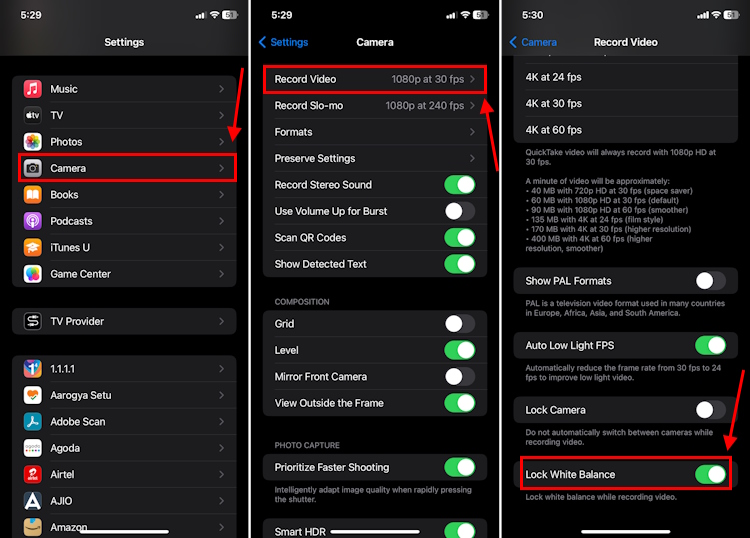
6. Расстояние до экрана
Для iPhone с Face ID iOS 17 предлагает очень полезную функцию, ориентированную на здоровье, под названием Screen Distance, которая предотвращает близорукость и подобные состояния. Он использует систему камер TrueDepth для определения расстояния между вашими глазами и экраном iPhone. Если вы находитесь слишком близко к экрану, на нем отобразится сообщение с просьбой держать iPhone на безопасном расстоянии. Вы не сможете использовать свой iPhone, пока не переместите экран дальше. Эта скрытая функция iOS 17 чрезвычайно полезна как для взрослых, так и для детей, которые используют и держат свои iPhone очень близко к глазам. Вот как включить и использовать расстояние экрана на iPhone.
7. Автоматическое удаление одноразовых паролей
Сегодня почти все сервисы требуют кодов проверки или OTP. Мы все знаем, как быстро приложение «Сообщения и почта» может загромождаться бесконечными кодами подтверждения, и удаление их вручную — не что иное, как разочаровывающая задача. Наконец, в iOS 17 появилась новая функция, которая дает вам возможность автоматически удалять одноразовые коды проверки после того, как вы вставили их на веб-сайт/приложение с помощью функции автозаполнения. Чтобы ваш iPhone автоматически удалял использованные OTP-коды, откройте «Настройки» -> «Пароли» -> «Параметры пароля» и включите переключатель «Очищать автоматически». Кроме того, функция автоматического заполнения кодов подтверждения теперь работает и для приложения «Почта».
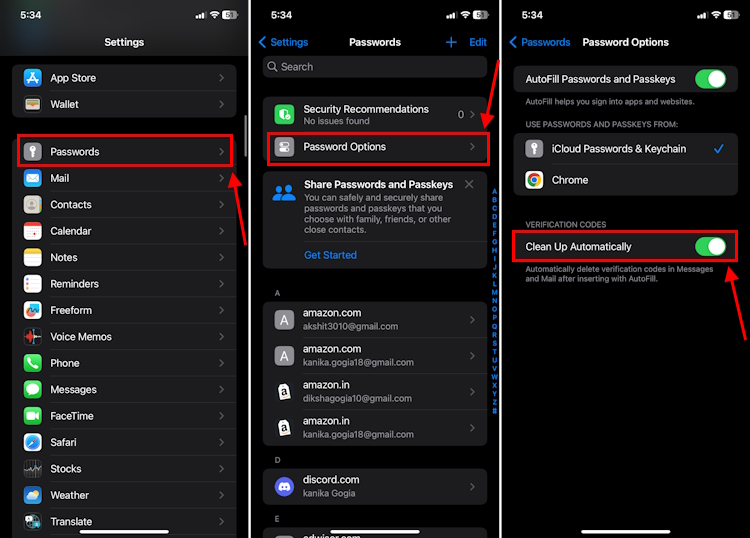
Виджеты iPhone претерпели приятные изменения в iOS 17, сделав их намного более интуитивно понятными, интересными и интерактивными. Вот некоторые скрытые функции, добавленные в виджеты в iOS 17:
- Во-первых, появился новый виджет Safari, который показывает ваш список чтения.
- Затем iOS 17 добавляет в виджет «Контакт» кнопки, предлагающие быстрые способы отправить сообщение или позвонить этому контакту.
- Последний и самый интересный. Теперь на вашем iPhone могут быть интерактивные виджеты, позволяющие напрямую взаимодействовать с виджетами, не открывая связанное приложение. Например, вы можете пометить задачу как выполненную в «Напоминаниях», возобновить работу Apple Music или выключить свет прямо из виджета. Узнайте, как добавлять и использовать интерактивные виджеты в iOS 17.
9. Предупреждение о конфиденциальном контенте
Apple представляет новую функцию предупреждения о конфиденциальном контенте в iOS 17 с целью защитить своих пользователей от нежелательного/опасного контента, полученного через AirDrop, FaceTime, Сообщения и другие приложения. Когда функция предупреждения о конфиденциальном контенте в iOS 17 включена, она размывает конфиденциальные или нежелательные фотографии и видео, что может нанести вред вашему спокойствию. От вас зависит, хотите ли вы просмотреть эти фотографии и видео. Вот как включить функцию предупреждения о конфиденциальном контенте в iOS 17.
10. Проверьте Apple Watch
В iOS 17 появилась новая функция, которая позволяет вам проверять Apple Watch с помощью сопряженного iPhone. Это очень быстрый способ найти Apple Watch, если они где-то потеряны, например, под рабочим столом, в углах дивана или в ящике прикроватной тумбочки. В Центре управления вы увидите кнопку «Проверить мои часы», которая заставляет ваши Apple Watch издавать звуковой сигнал, что упрощает их поиск. Не паникуйте, если вы не можете найти эту опцию в Центре управления. Это скрытая функция iOS 17, которая по умолчанию не добавляется в Центр управления, вам придется делать это вручную. Для этого перейдите в «Настройки» -> «Центр управления» и нажмите значок «+» рядом с опцией «Пропинговать мои часы».
11. Поделитесь AirTags
Долгожданная и давно запрошенная функция наконец-то доступна в iOS 17. Теперь вы можете поделиться местоположением AirTag со своей семьей или друзьями, чтобы вместе отслеживать определенные предметы, такие как ключи от дома, дорожные сумки или даже домашние животные. Вы можете поделиться AirTag максимум с 5 людьми из своего списка контактов. Общие участники могут использовать точный поиск и воспроизводить звук, чтобы узнать точное местоположение AirTag. Если вы хотите узнать все подробности, обязательно посетите наше специальное руководство о том, как поделиться AirTags на iPhone.
12. Добавьте наклейки к фотографиям/PDF.
Одна из самых крутых скрытых функций iOS 17 — возможность украшать свои фотографии, снимки экрана и PDF-файлы смайликами, фигурами и наклейками. Да, инструмент разметки теперь предлагает новые возможности для улучшения ваших фотографий и PDF-файлов. Используя инструмент «Разметка», просто нажмите значок «+» и выберите опцию «Добавить стикер».
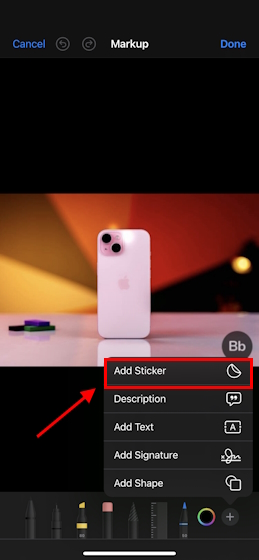
Затем вы можете добавить смайлы, заметки и наклейки. Чтобы добавить фигуру, вам просто нужно выбрать опцию «Добавить фигуру» из списка опций. Это не только добавит красок и красок вашим фотографиям/PDF-файлам, но и окажет большую помощь в определенных ситуациях.
Пока мы говорим о новых дополнениях, стоит знать, что очень полезная опция «Лупа» больше не доступна в параметрах инструмента «Разметка». Я не понимаю, почему Apple удалила это, но я хочу увидеть это снова.
13. Сбросьте новый пароль iPhone.
Забыть недавно созданный пароль для iPhone может быть весьма неприятно. Но вам не о чем беспокоиться. Я расскажу вам секретную функцию iOS 17, которая позволяет вам использовать предыдущий пароль для разблокировки iPhone и сброса нового пароля. Звучит хорошо, правда! Помните, что эта опция доступна только в течение 72 часов после того, как вы создали новый пароль на своем iPhone. Если вы помните свой новый пароль и не хотите использовать старый, в настройках Face ID и пароля есть опция «Срок действия предыдущего пароля сейчас».
Вот как использовать предыдущий пароль для сброса нового пароля:
- Попробуйте все возможные пароли, пока не увидите экран «iPhone недоступен».
- Нажмите «Забыли пароль» и выберите «Ввести предыдущий пароль».
- Затем введите свой старый пароль и создайте новый пароль для вашего iPhone. Вы можете выбрать один из различных вариантов пароля.
- Проверьте вновь созданный пароль, и все готово.

14. Прослушивание веб-страницы в Safari.
Если вы поклонник подкастов и аудиокниг, вам понравится новая функция iOS 17, позволяющая Siri читать за вас веб-статьи. Благодаря этой скрытой функции iOS 17 вам не нужно держать iPhone в руках и читать эти сверхдлинные статьи. Ваш любимый виртуальный помощник может сделать это за вас. Все, что вам нужно сделать, это открыть веб-страницу в Safari, нажать на букву «А» в строке поиска, выбрать опцию «Прослушать страницу», и Siri скажет вам.
15. Переключить системные настройки из поиска Spotlight.
Apple не упомянула об этом, но iOS 17 вносит серьезные изменения в поиск Spotlight на iPhone. Использование Spotlight Search в iOS 17 стало намного быстрее, плавнее и полнее. Кроме того, интерфейс выглядит чище благодаря более широким элементам и большему размеру текста. Это не все. Теперь вы можете переключать системные настройки, такие как мобильные данные, Bluetooth, Wi-Fi, будильник и многое другое, непосредственно из поиска Spotlight. Просто найдите параметр, и вы увидите переключатель, позволяющий включить или отключить его прямо в поиске. Это означает, что вам больше не придется просматривать настройки или даже открывать Центр управления, чтобы переключить настройки системы.
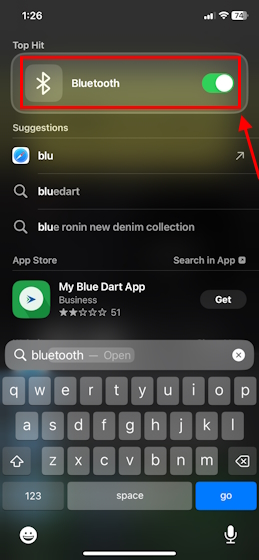
16. Создавайте списки продуктов
Если вы, как и я, часто создаете списки покупок продуктов на iPhone, в iOS 17 есть новая функция в приложении «Напоминания», позволяющая совершать покупки без стресса. Вы можете создать список покупок в приложении «Напоминания», и оно автоматически рассортирует ваши товары по категориям, например, хлеб, соусы, молочные продукты и т. д. Это удобная функция iOS 17, позволяющая иметь организованный список покупок на вашем iPhone. Таким образом, вы ничего не пропустите и не купите то, что вам не нужно.

Вот шаги, как составить списки покупок на iPhone. Если у вас возникнут какие-либо проблемы, обязательно следуйте нашему руководству по устранению неполадок о том, как исправить списки покупок iOS 17, не работающие на iPhone.
17. Новые обои
В дополнение к стандартным обоям iOS 17 последняя версия программного обеспечения Apple для iPhone включает новые обои «Астрономия». В то время как в iOS уже некоторое время были обои с астрономией, обои Apple для iOS 17 включают в себя больше планет солнечной системы — Марс, Юпитер и Сатурн. Кроме того, у нас есть новая категория ярких обоев — Калейдоскоп, которые меняют свою форму, цвет и размер в течение дня. Вот как получить доступ к новым обоям на вашем iPhone:
- Откройте «Настройки» и посетите раздел.
- Затем нажмите «Добавить новые обои».
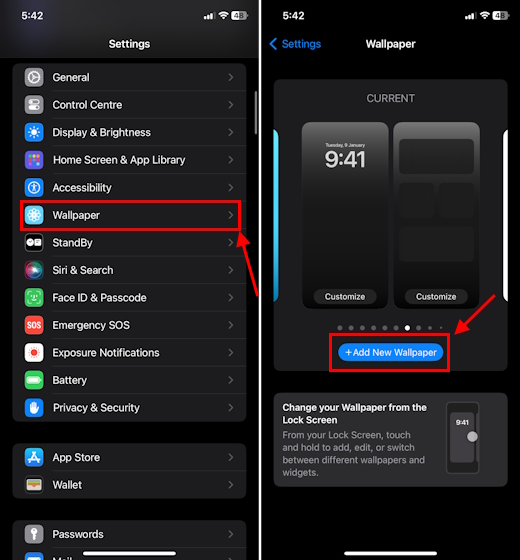
- Прокрутите вниз до пункта «Погода и астрономия» или «Калейдоскоп» и выберите обои, которые вам нравятся. Вы также можете настроить выбранные обои.
- Когда вы закончите, нажмите «Добавить».
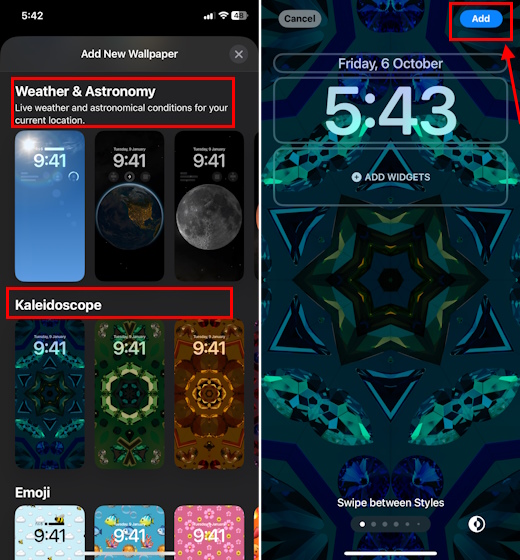
Если вам нужны новейшие обои, обратите внимание на эти супер-новые обои для iPhone 15.
18. Обновленный интерфейс экрана вызова.
Когда вы звоните или получаете телефонный звонок на своем iPhone, вы увидите обновленный экран вызова. Все кнопки объединены в сетку 3×3 и сдвинуты вниз, где вы можете легко получить к ним доступ одной рукой. Одно существенное изменение, которое вы сразу заметите, заключается в том, что кнопка «Завершить вызов» теперь расположена внизу экрана, а не посередине, как мы видели раньше.
19. Обновления приложения Apple Music.
Apple Music также получила столь необходимый редизайн и новые функции в iOS 17. Вот основные из них:
- Во-первых, это возможность плавного перехода между треками в Apple Music для более плавного перехода. Итак, вы, наконец, можете попрощаться с неприятной тишиной между треками, разрушающей ход вашего музыкального путешествия.
- Во-вторых, теперь вы можете создавать совместные плейлисты в Apple Music, где вы и ваши друзья можете добавлять, изменять порядок и удалять песни.
- В-третьих, теперь вы можете просматривать названия песен в Apple Music, чтобы узнать лица, стоящие за текстами или созданием музыки.
- Помимо новых функций, Apple Music получила слегка обновленный пользовательский интерфейс. Одним из наиболее заметных изменений является то, что музыкальный проигрыватель теперь имеет полноэкранную анимированную иллюстрацию для совместимых приложений.
20. Заблокированный приватный просмотр в Safari
Safari получил немало обновлений с новой iOS 17. Теперь вы можете блокировать частные вкладки в Safari с помощью пароля или FaceID. Хотя вы можете легко заблокировать вкладки в режиме инкогнито в Chrome, наличие аналогичной функции в Safari определенно станет долгожданным дополнением для пользователей Apple. Это очень легко и быстро. Вам просто нужно открыть «Настройки», нажать «Safari» и включить переключатель «Требовать FaceID для разблокировки приватного просмотра». Еще одна интересная функция iOS 17 — вы также можете создавать профили в Safari для оптимизации интересов и рабочих процессов.
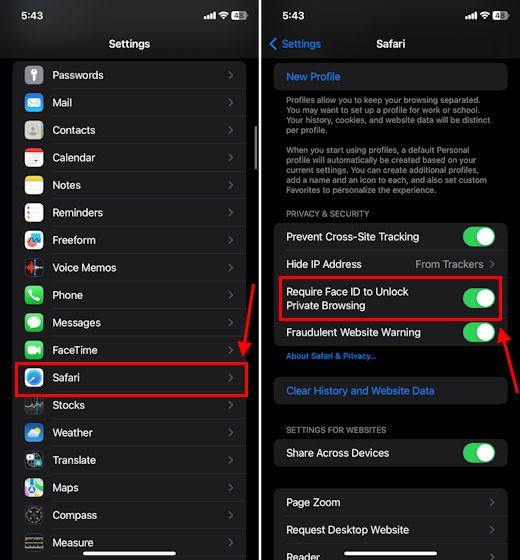
21. Примечания по межсвязям
Знаете ли вы, что в iOS 17 есть скрытая функция связывания заметок, которая позволяет создавать ссылки в Apple Notes? Да, вы не ослышались. Теперь вы можете связывать и соединять связанные заметки для более удобного использования. Вы можете связывать заметки Apple или добавлять в свои заметки веб-ссылки, чтобы легко переключаться между идеями без использования сторонних приложений. Эта полезная функция iOS 17 приближает приложение Apple Notes к популярным сторонним приложениям. Вот краткое руководство о том, как связать Apple Notes на iPhone.
22. Фокусировка при блокировке
Я часто использую режимы фокусировки на своем iPhone, и это одна из моих любимых секретных настроек в iOS 17. Иногда мне не хочется отключать все входящие уведомления, когда я активно пользуюсь телефоном. К счастью, iOS 17 позволяет мне это сделать. Есть возможность отключить уведомления только тогда, когда ваш телефон заблокирован. В остальное время вы будете получать уведомления как обычно. Но как только ваш iPhone заблокирован, вы полностью в фокусе. Итак, если вы также используете режимы фокусировки, обязательно измените этот скрытый параметр iOS 17.
- Откройте «Настройки» и нажмите «Фокус».
- Затем нажмите на любой режим фокусировки. Мы выбрали «Работа».
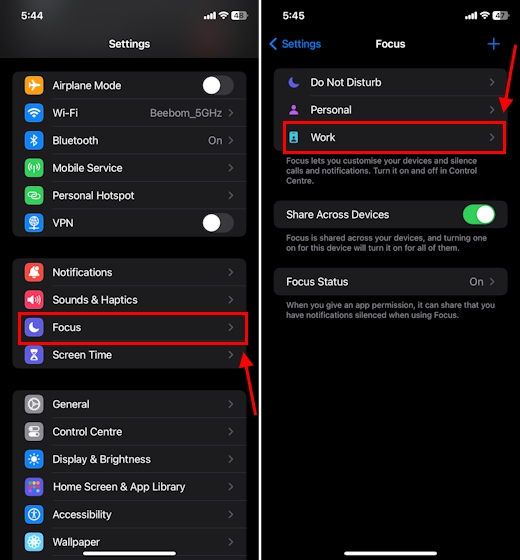
- Затем нажмите «Параметры».
- Здесь нажмите «Всегда присутствовать» рядом с опцией «Уведомления о тишине» и выберите «Пока заблокировано».
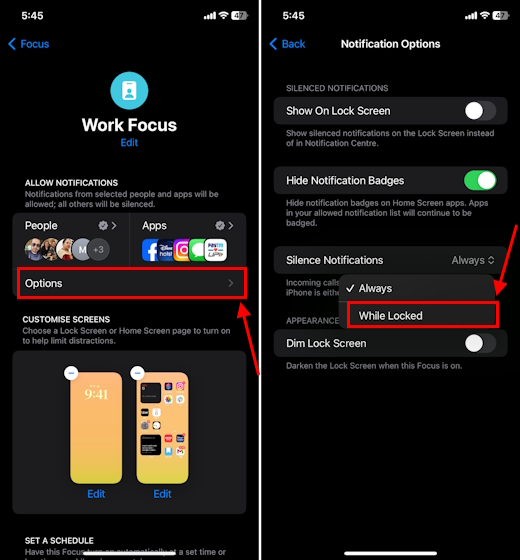
23. Новая лунная панель в погоде.
Вы часто отслеживаете, когда наступит следующее полнолуние или когда сегодня взойдет луна? Если да, то в iOS 17 есть скрытая функция, которая позволяет отслеживать луну прямо с вашего iPhone. В приложении «Погода» теперь есть специальный раздел, в котором отображается информация о Луне. вот как это посмотреть:
- Откройте приложение «Погода» или перейдите к виджету «Погода».
- Перейдите в место, для которого вы хотите просмотреть лунную информацию.
- Прокрутите вниз и коснитесь панели «Луна». Здесь вы увидите полную лунную информацию для вашего местоположения.
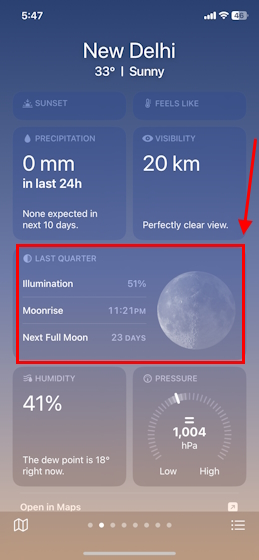
24. Найдите сообщение и проведите пальцем по экрану, чтобы ответить в сообщениях.
Как и в других популярных приложениях для обмена сообщениями, теперь вы можете провести пальцем вправо и быстро ответить на iMessage в приложении «Сообщения». Это чертовски удобная функция iOS 17, которая помогает сохранить порядок в ваших групповых сообщениях. Кроме того, в приложении «Сообщения» iOS 17 есть еще одна скрытая функция под названием Catch Up, которая позволяет вам напрямую перейти к первому сообщению, которое вы еще не видели или могли пропустить.
25. Лучший способ установить фотографию в качестве обоев.
И последнее, но не менее важное: в iOS 17 есть удивительная скрытая функция, которую вы могли пропустить. Раньше, когда вы устанавливали в качестве обоев изображение, соотношение сторон которого не соответствовало вашему телефону, вам приходилось либо увеличивать масштаб, либо иметь дело с толстыми черными полосами вверху и внизу. И это выглядит не привлекательно. Интересно, что в iOS 17 этой проблемы нет. Если установлено новейшее программное обеспечение, ваш iPhone будет выполнять интеллектуальное размытие, соответствующее окружающему цвету выбранного изображения. Таким образом, вы можете легко и без проблем установить любимую фотографию в качестве обоев.
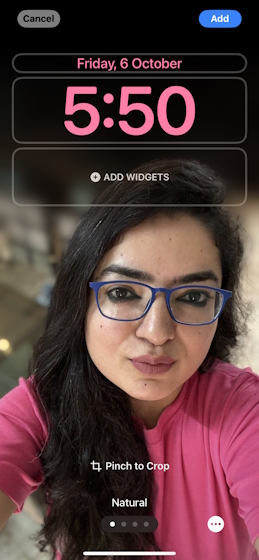
Это все на данный момент! Итак, это 25 скрытых функций iOS 17, о которых вам следует знать. Мы надеемся, что вы открыли для себя некоторые удивительные функции, о которых раньше не знали. Какая функция вам понравилась больше всего? Кроме того, если в iOS 17 есть еще какая-то крутая скрытая функция, которую я мог пропустить, дайте мне знать в комментариях ниже.